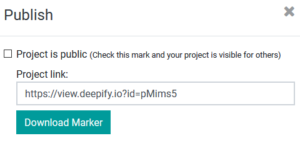23 Mar Create Marker
Schritt für Schritt zum eigenen Marker
Um eine Augmented Reality Experience mit deepify darzustellen, benötigst Du einen Marker. Dazu kannst du einen vordefinierten Marker aus unserer Library auswählen oder einen eigenen Marker erstellen.
Du kannst eigene Marker in drei einfachen Schritten erstellen:
- Bild hochladen (dieses Bild wird in der schwarzen Umrandung angezeigt)
- Den erstellen Marker herunterladen und in die AR-Anwendung einbinden
- Den Marker herunterladen und ausdrucken.
1 Bild hochladen
Erstelle ein Bild, das auf dem Marker erscheinen soll. Klicke hier, um die Marker-Training-Seite zu öffnen.
Lade dort Dein eigenes Bild hoch, welches im inneren des schwarzen Quadrats des Markers erscheinen soll.
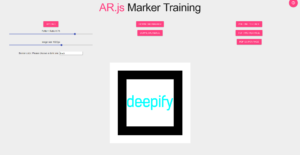
2 Marker herunterladen und einbinden
Klicke auf “Download Marker”, um die Pattern-Datei herunterzuladen.
Die Pattern-Datei ist eine kodierte Version den Bildes, aufgrunddessen Deine Kamera den Marker als solchen erkennen kann.
Klicke auf “Download Image”, um die Bildatei herunterzuladen.
Dies ist die Bild-Datei, welche später ausgedruckt wird, sodass die Augmented Reality Experience darauf angezeigt wird.
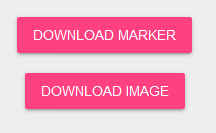
Lade deinen Marker jetzt bei deepify hoch und fülle die Felder entsprechend aus.
Binde den Marker in ein Projekt ein, indem Du in der Werkzeugleiste das Marker-Symbol anklickst und den hochgeladenen Marker auswählst.
Der Marker erscheint jetzt in der 3D-Ansicht.
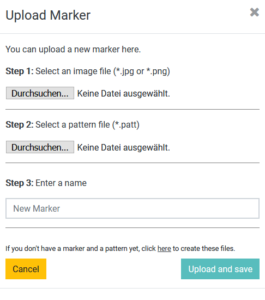
3 Marker herunterladen und ausdrucken
In den Veröffentlichungs-Einstellungen deines Projekts, kannst Du den Marker herunterladen und ausdrucken.